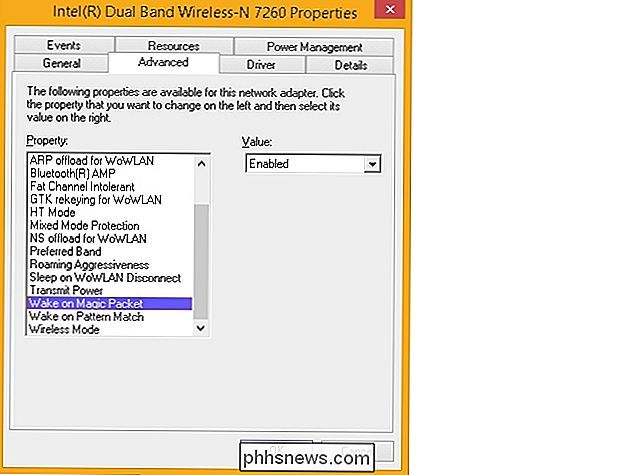Wat zijn "Magic Packets" voor Waking Computers?

Wanneer u verschillende instellingen op uw computer aanpast of aanpast, zult u vroeg of laat waarschijnlijk enkele opties tegenkomen die u verbaasd of in de war houden . Met dat in gedachten heeft het SuperUser Q & A-bericht van vandaag het antwoord op de vragen van een verwarde lezer.
De vraag en antwoordsessie van vandaag komt tot ons dankzij SuperUser - een onderdeel van Stack Exchange, een gemeenschapsgedreven groep van Q & A-websites.
Foto met dank aan annaspies (Flickr).
De vraag
SuperUser-lezer AlainD wil weten welke magische pakketten voor wakende computers zijn:
Mijn draadloze adapter (Intel Dual Band Wireless-N 7260) heeft twee instellingen in Apparaatbeheer dat ik niet begrijp.
- Wake on Magic Packet
- Wake on Pattern Match
Na enig onderzoek vond ik dit Microsoft TechNet-artikel dat de functie als volgt definieert :
- WakeOnMagicPacket - Hiermee wordt gedefinieerd of een netwerkadapter is ingeschakeld om een computer te wekken in het -magelpakket .
Deze nogal cryptische beschrijving is een beetje te laag voor details. Kan iemand me helpen?
Ik zou liever hebben dat mijn laptop in geen geval op afstand wordt gewekt. Ik heb uitgeschakeld Laat dit apparaat de computer activeren op het tabblad Energiebeheer , maar deze instellingen lijken te zijn gescheiden. Kan ik deze twee instellingen uitschakelen zonder negatieve gevolgen?
Wat zijn magische pakketten voor wekkende computers?
Het antwoord
SuperUser-bijdragers Sam3000 en Ben N hebben het antwoord voor ons. Allereerst Sam3000:
Deze twee instellingen vormen een functie van de meeste moderne computers die bekend staan als Wake on LAN . In een notendop, als u deze instelling aan laat staan, kan de netwerkkaart van uw systeem voldoende vermogen ontvangen om in de standby-modus te blijven terwijl de rest van het systeem is uitgeschakeld. In de standby-modus kan het een magic packet ontvangen, een kleine hoeveelheid gegevens die specifiek zijn voor het MAC-adres van de netwerkkaart, en hierop reageren door het systeem in te schakelen.
Het is erg handig voor situaties met afstandsbediening, maar u kunt deze functies zonder enige negatieve gevolgen uitschakelen. Een pluim voor je voor het doen van wat eerdere onderzoek ook. Voor meer informatie kunt u dit How-To Geek-artikel lezen:
Hoe Geek uitlegt: wat is Wake-on-LAN en hoe schakel ik dit in?
Gevolgd door het antwoord van Ben N:
Het antwoord van Sam3000 is erg leuk. Ik zal wat technische details toevoegen.
Wake on Magic Packet zorgt ervoor dat de netwerkkaart de computer activeert wanneer deze een magic packet ontvangt. Een pakket wordt als "magisch" beschouwd als het FF FF FF FF FF FF bevat (zes keer de grootst mogelijke bytewaarde) gevolgd door zestien exemplaren van het zesbyte MAC-adres van de kaart. Die reeks kan overal in het frame verschijnen, dus het pakket kan via elk hoger protocol worden verzonden. Meestal wordt UDP gebruikt, maar soms worden onbewerkte frames met EtherType 0x0842 gebruikt. ( Bron: Wikipedia)
Wake on Pattern Match is een superset van de vorige ( Wake on Magic Packet ). Het zorgt ervoor dat de kaart de machine wekt wanneer verschillende dingen binnenkomen, waaronder een magic packet , een NetBIOS-naamquery, een TCP SYN-pakket (ofwel TCPv4 of TCPv6), etc. De laatste kunnen ARP vereisen offload wordt ingeschakeld. ( Bron: TechNet)
Als u niet wilt dat uw computer ergens anders moet worden gewekt, kunt u beide opties uitschakelen.
Heeft u iets toe te voegen aan de uitleg? Geluid uit in de reacties. Wilt u meer antwoorden van andere technisch onderlegde Stack Exchange-gebruikers lezen? Bekijk hier de volledige discussiethread

Uw iCloud-foto's gebruiken als schermbeveiliging van uw Apple TV
Met Apple TV heeft u de mogelijkheid om u bij iCloud aan te melden, zodat u uw foto's die daar zijn opgeslagen kunt bekijken. Het is gemakkelijk om deze foto's te gebruiken als screensaver of een diavoorstelling, die u vervolgens met trots kunt weergeven op uw tv. U bent nu misschien wel bekend met het delen van iCloud-foto's.

Hoe vertel je welke Distro en Linux-versie je gebruikt
Als je Linux als besturingssysteem voor je desktop gebruikt, weet je waarschijnlijk heel goed welke versie je gebruikt, maar wat als je verbinding wilt maken met iemands server en wat werk moet doen? Het is echt handig om precies te weten waarmee je te maken hebt, en gelukkig is het ook vrij eenvoudig.